
DETECCIÓN DE ROSTRO
Activar la detección de rostro
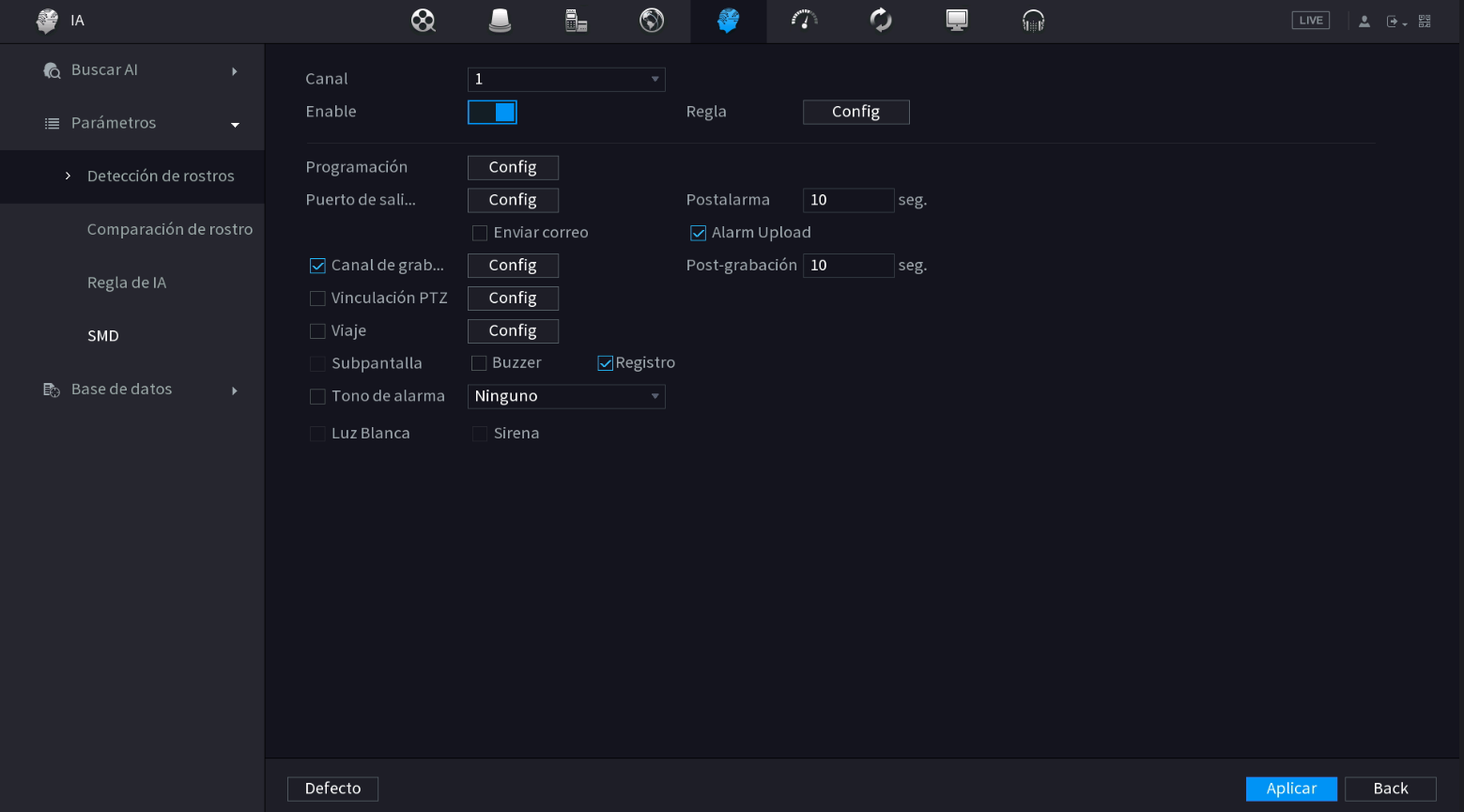
BASE DE DATOS
Antes de habilitar la función de reconocimiento facial, es necesario crear una base de datos y cargar los rostros (fotografías) de las personas que se desean reconocer de manera automática a través de la inteligencia artificial.
Ir al menú principal.
Con el ratón del grabador presionar clic derecho.
Seleccione la opción de “Menú principal”.
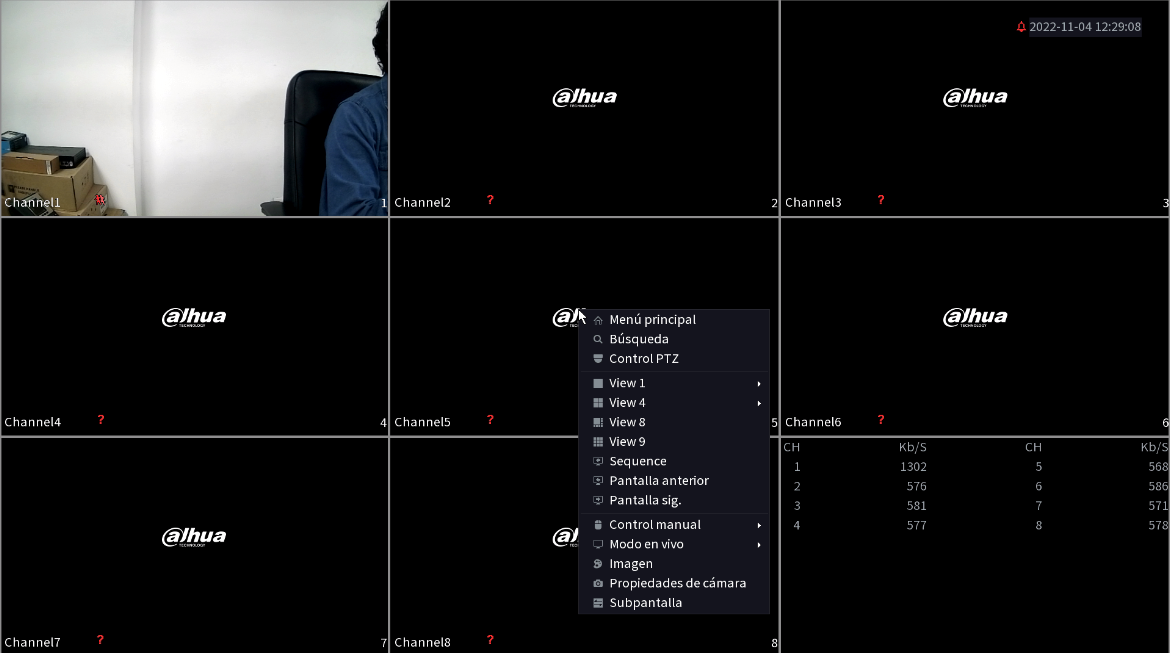
Dibujar patrón de contraseña preestablecida.
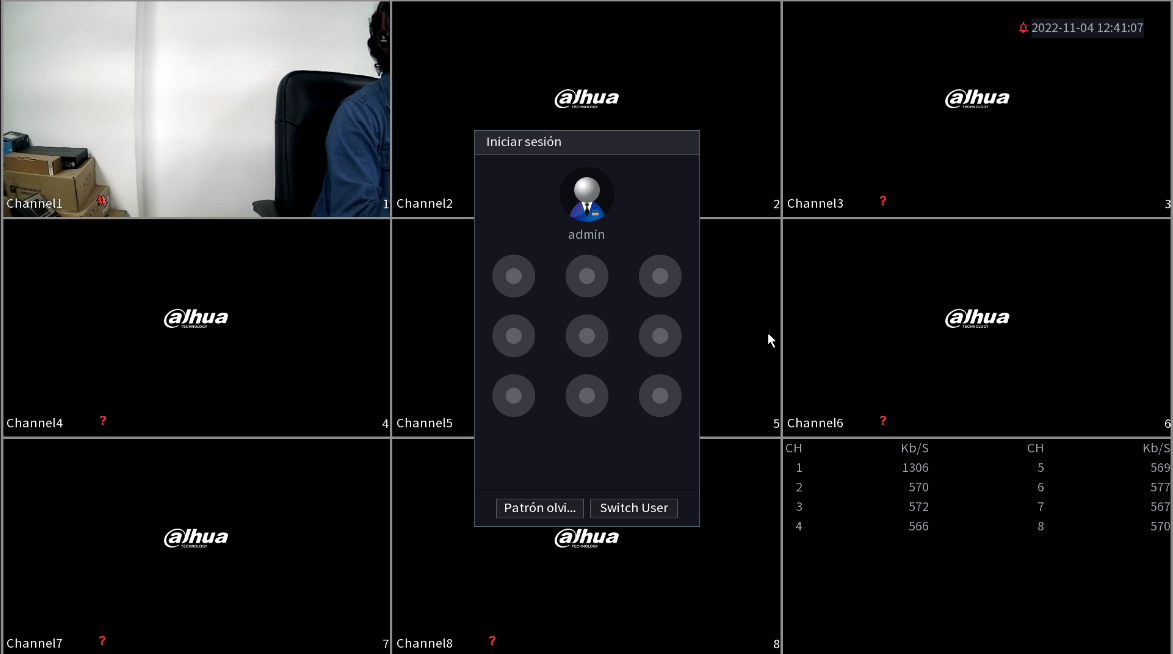
Ingresar al menú de inteligencia artificial.
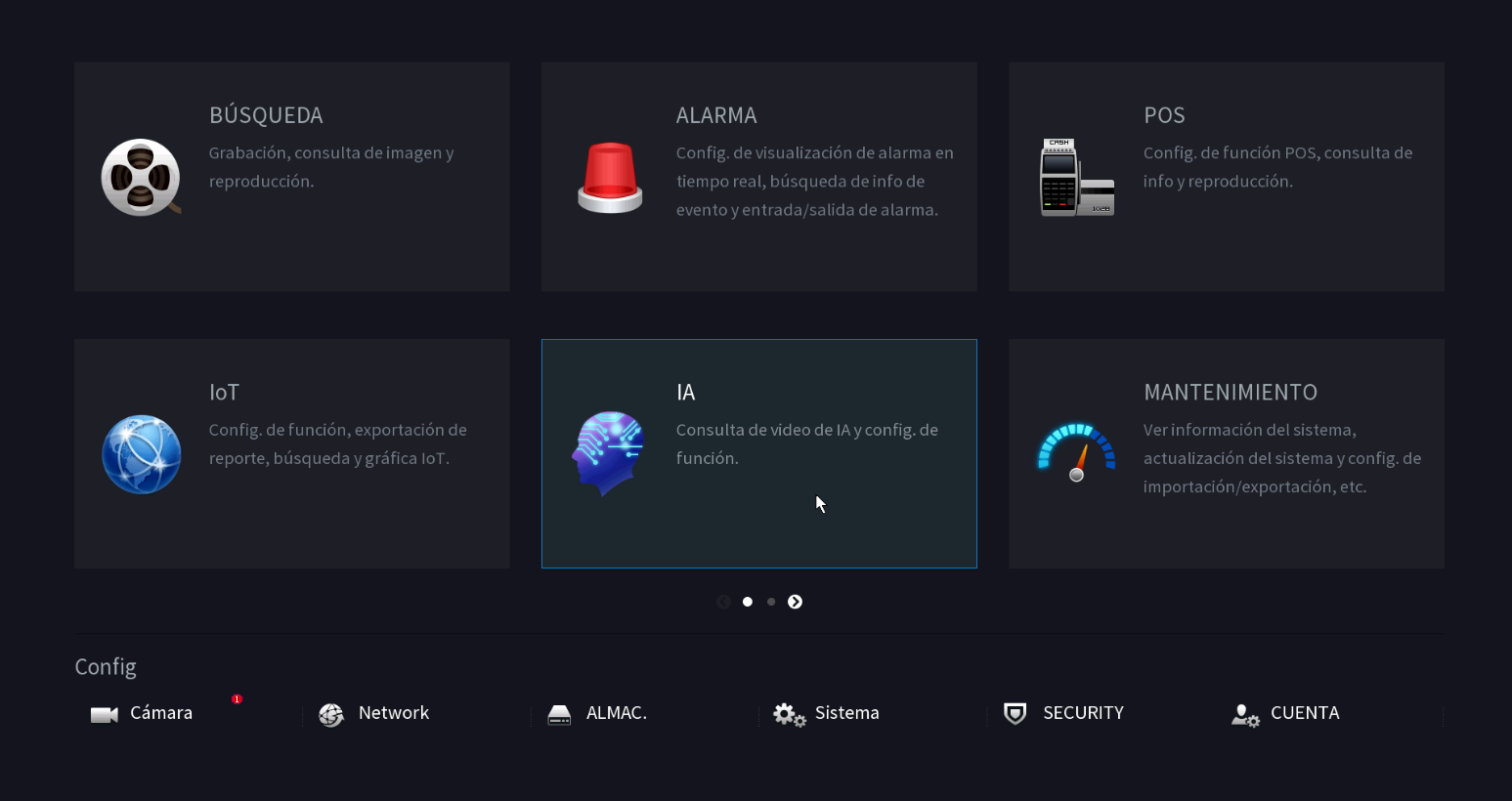
Seleccionar el submenú de “Base de datos”.
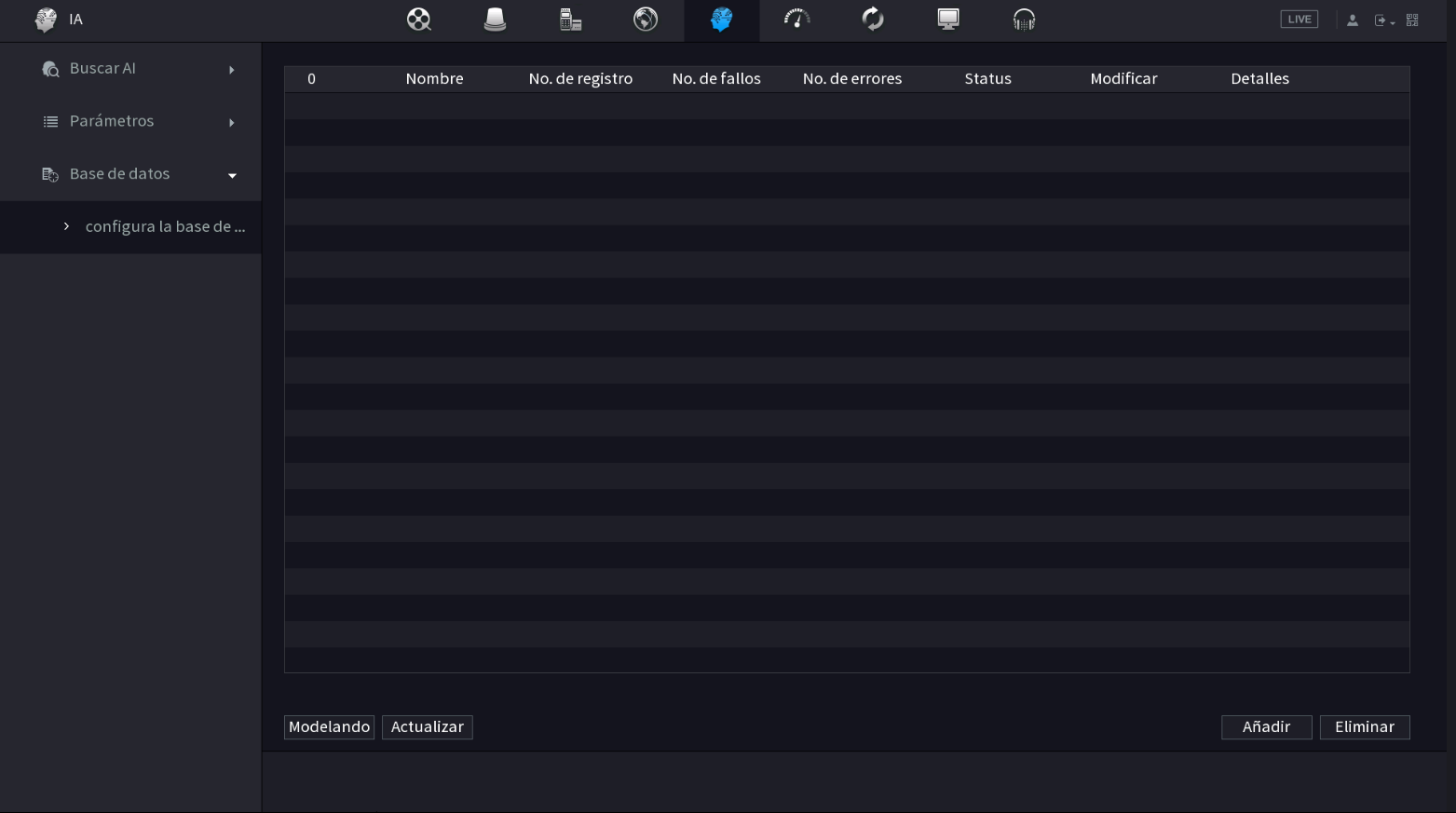
Añadir base de datos.
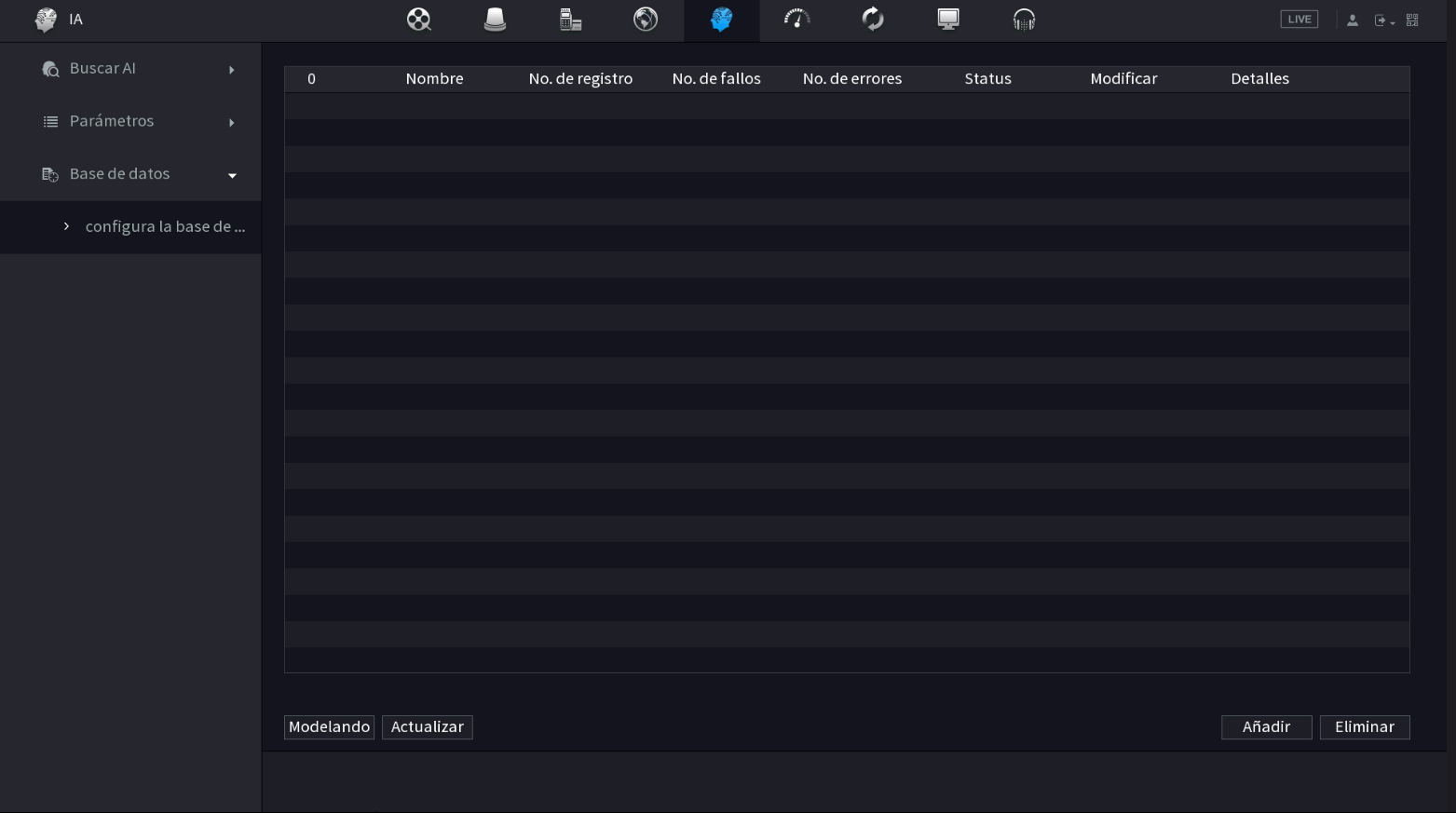
Nombrar la base de datos.
Una vez establecido el nombre, dar clic en “Aceptar”.
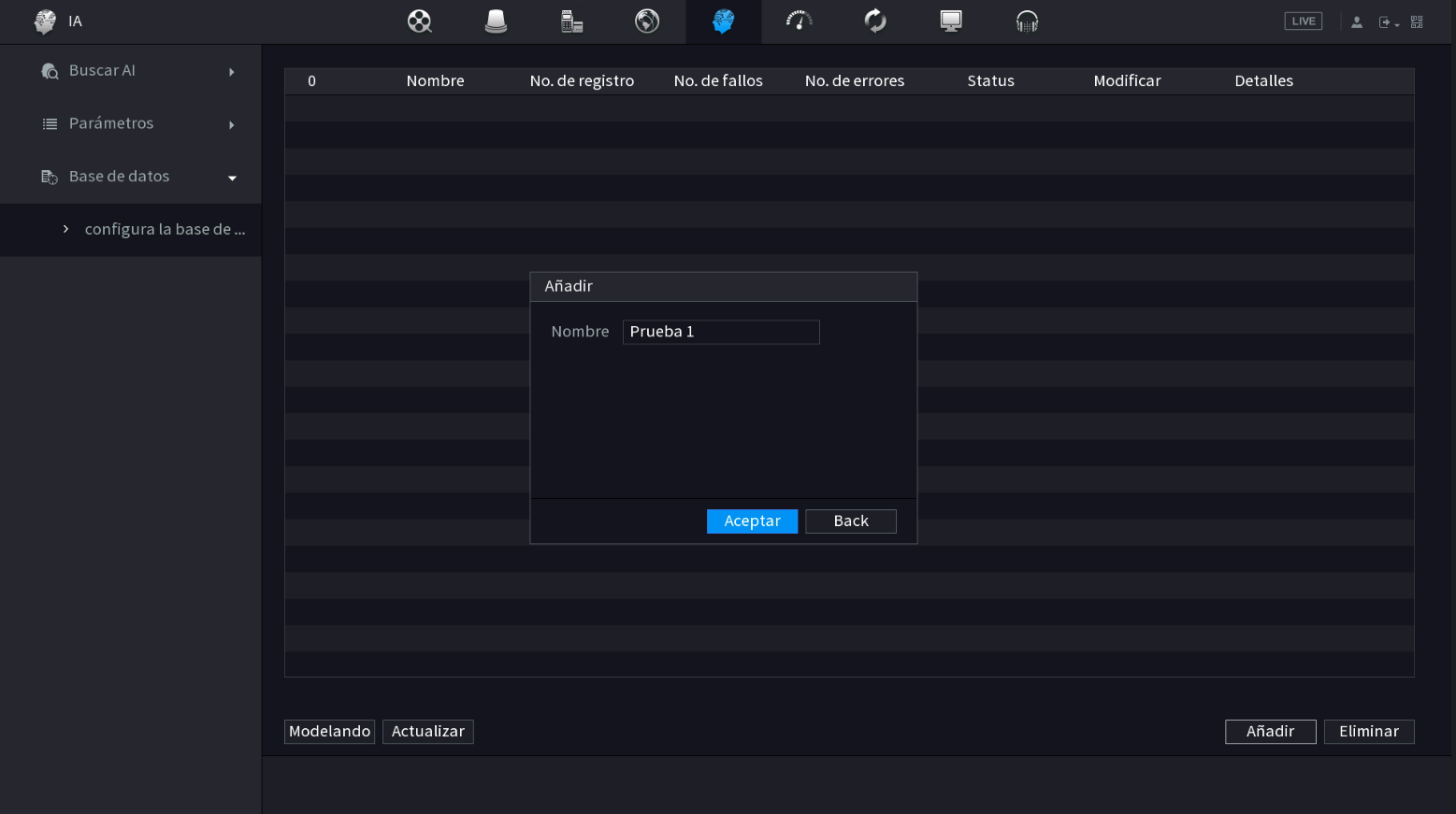
Cargar la imagen/imágenes en la base de datos.
Dar clic en “Detalles”.
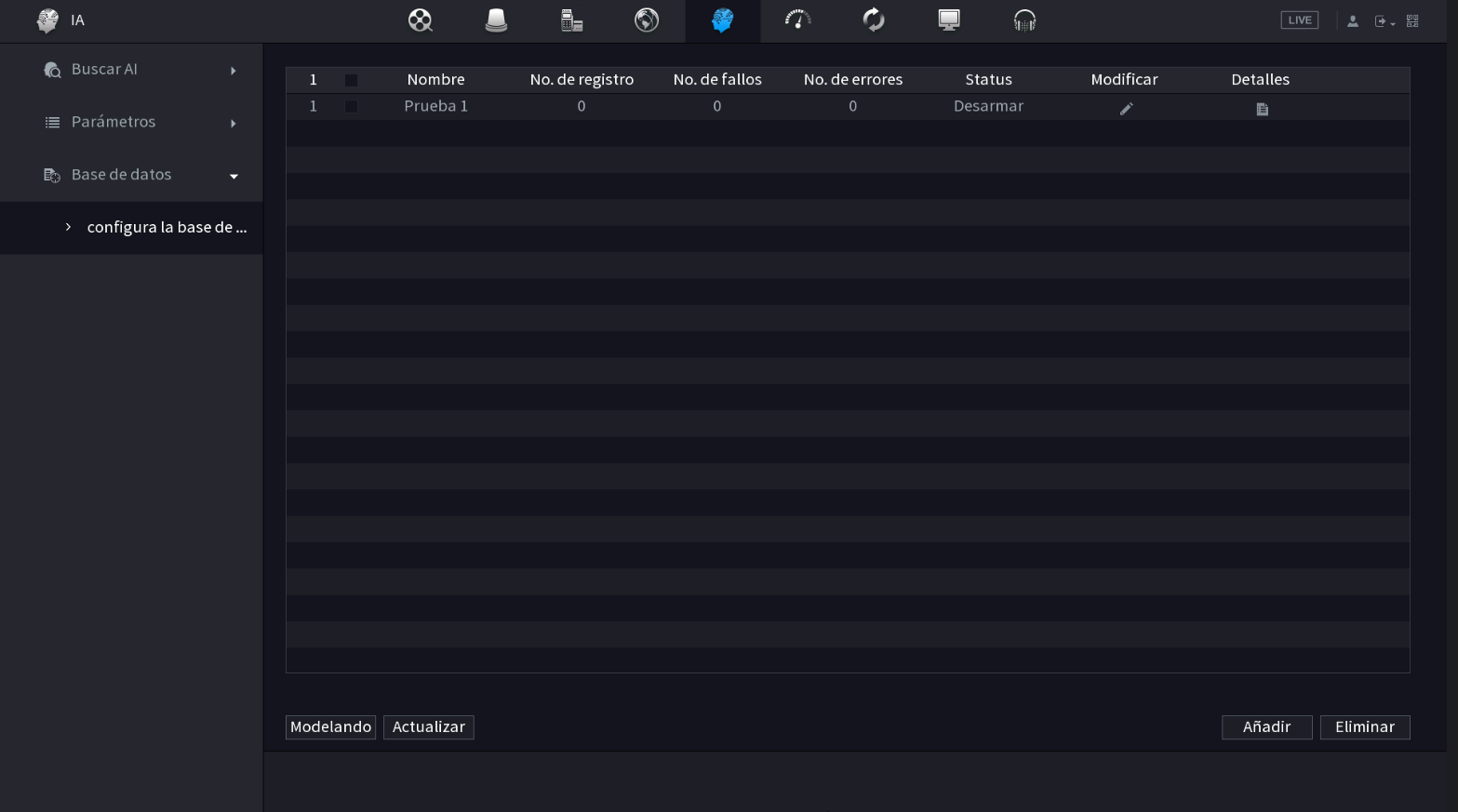
** Antes de cargar las imágenes a la base de datos, es necesario conectar una memoria USB al grabador de donde se descargarán las imágenes de las persona.**
Se puede cargar una imagen de forma individual presionando el botón de “Registro” y añadiendo una descripción breve de las características principales de la persona.
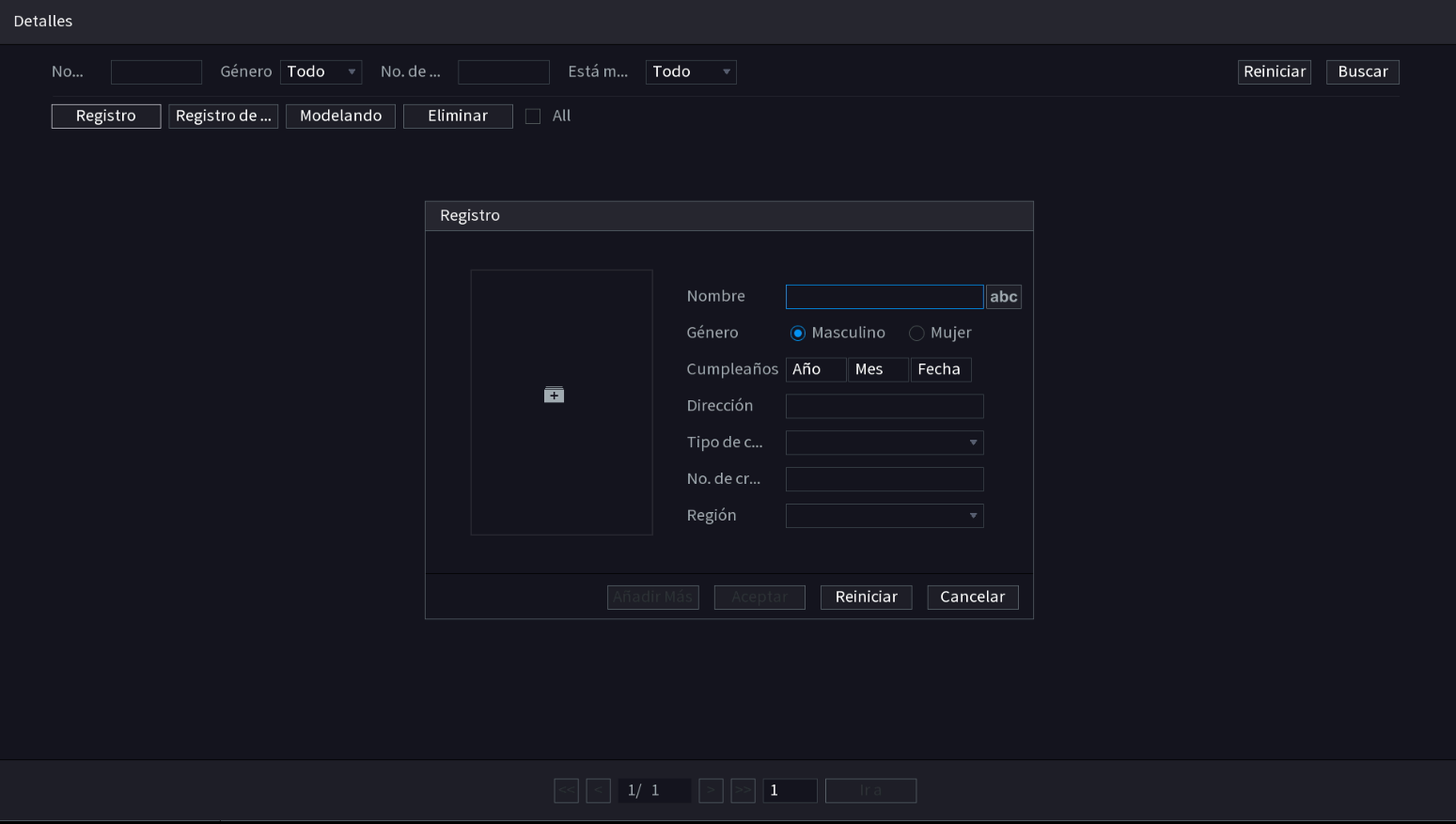
De igual manera, se pueden cargar varias imágenes (hasta 500 al mismo tiempo) presionando el botón de “Registro de grupo”. Las características de las imágenes se establecen en la ventana emergente.
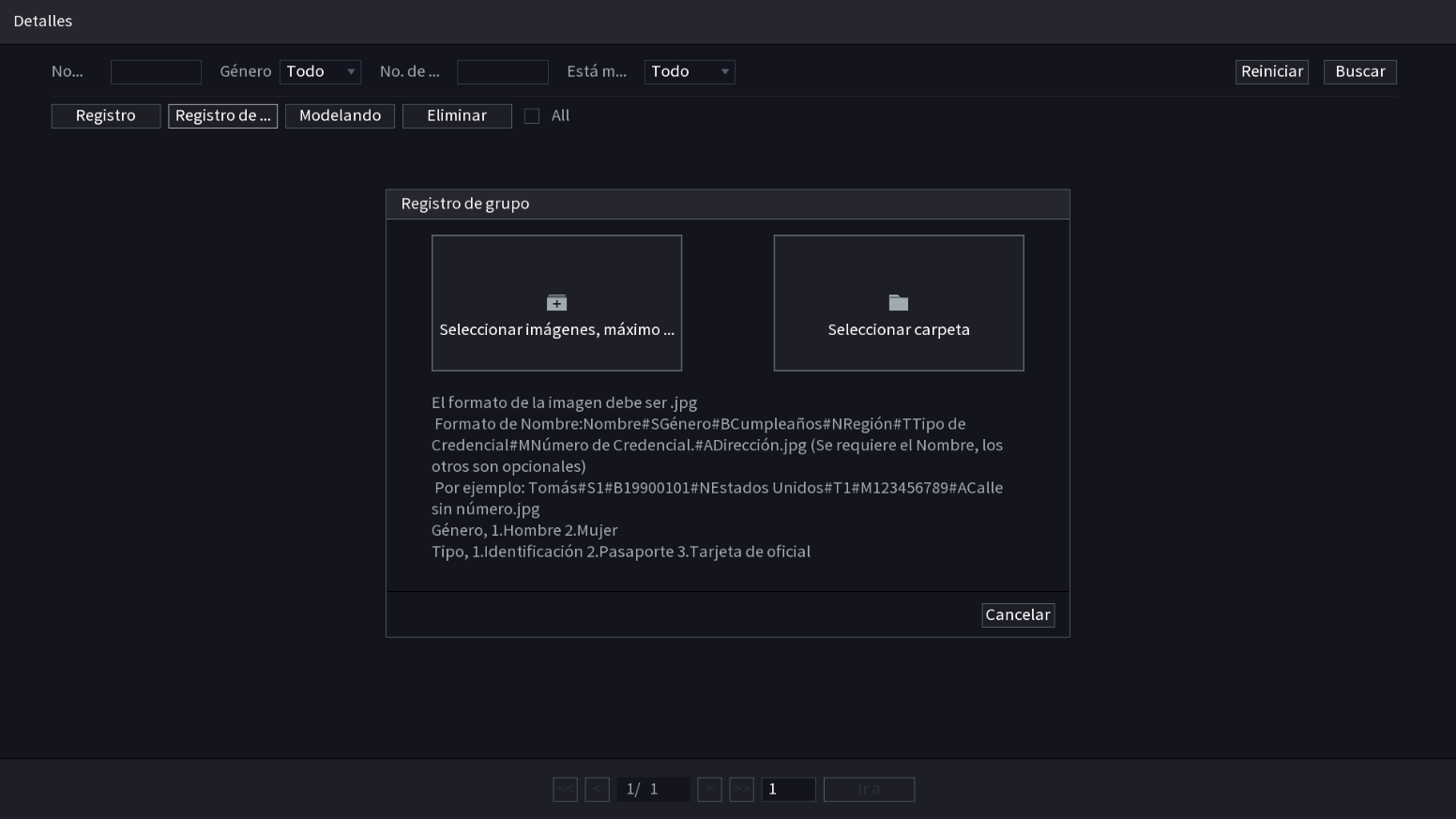
Otra forma de cargar una imagen a la base de datos es a través del modo IA.
Ir a Modo en vivo > Modo IA.
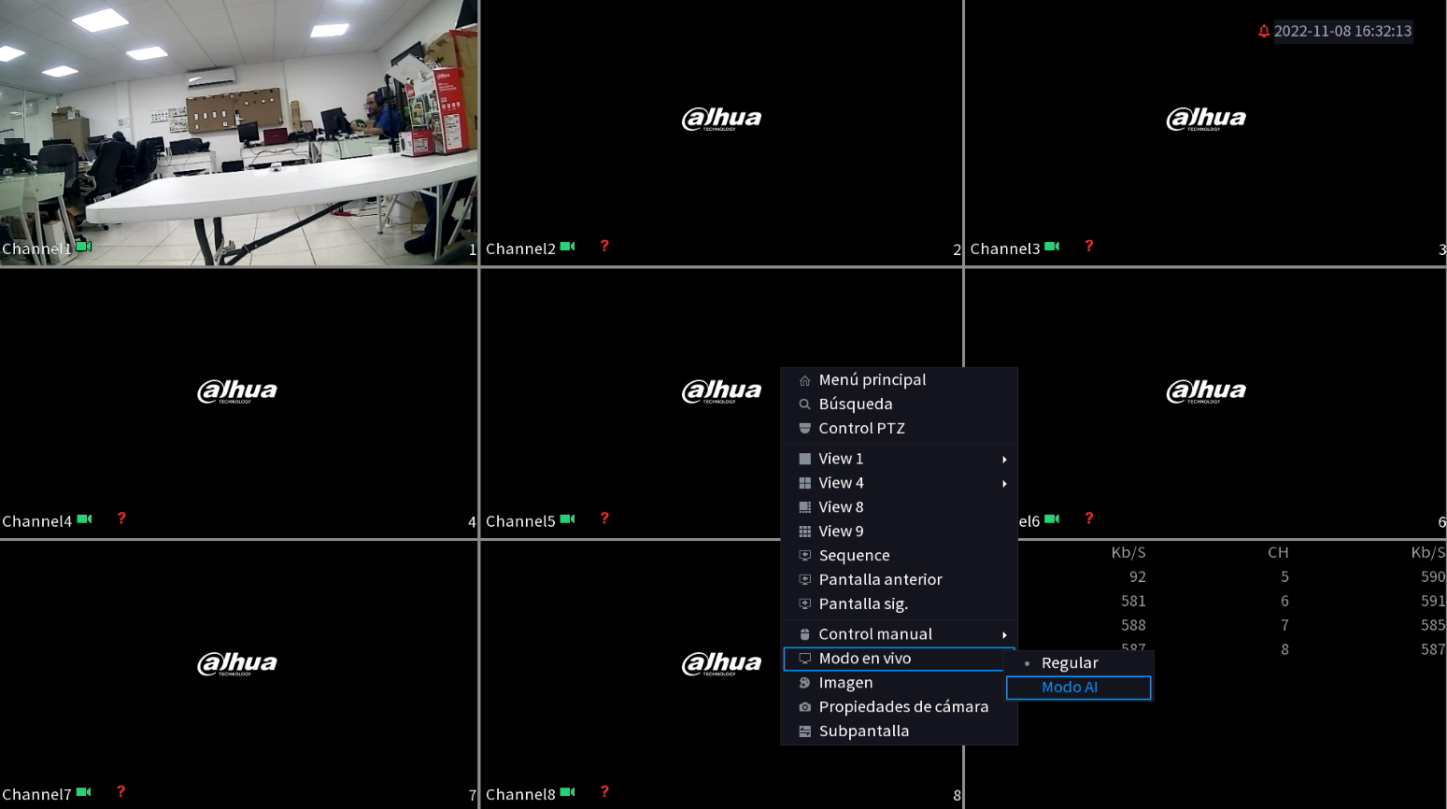
Se despliega una ventana del lado derecho de la pantalla mostrando los rostros que la cámara ha detectado. Dar doble clic a la fotografía de la persona que se desea agregar a la base de datos.

Dar clic en el botón Agregar a base de datos.
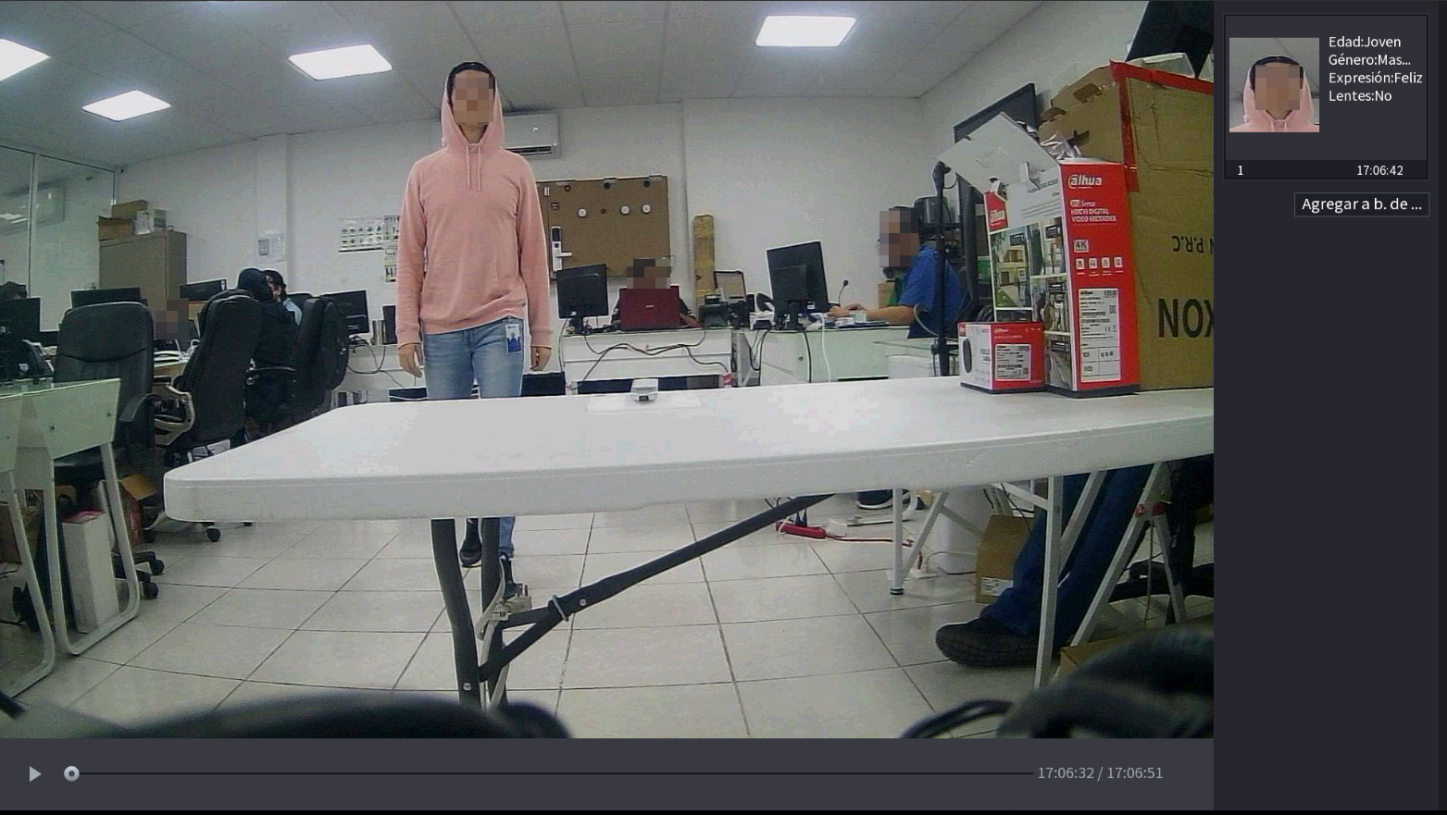
En la ventana emergente se desplegarán distintas características específicas con las que se desea que el grabador guarde a la persona seleccionada. Llenar las características necesarias, seleccionar la base de datos en las que se requiere guardar la imagen y aceptar.
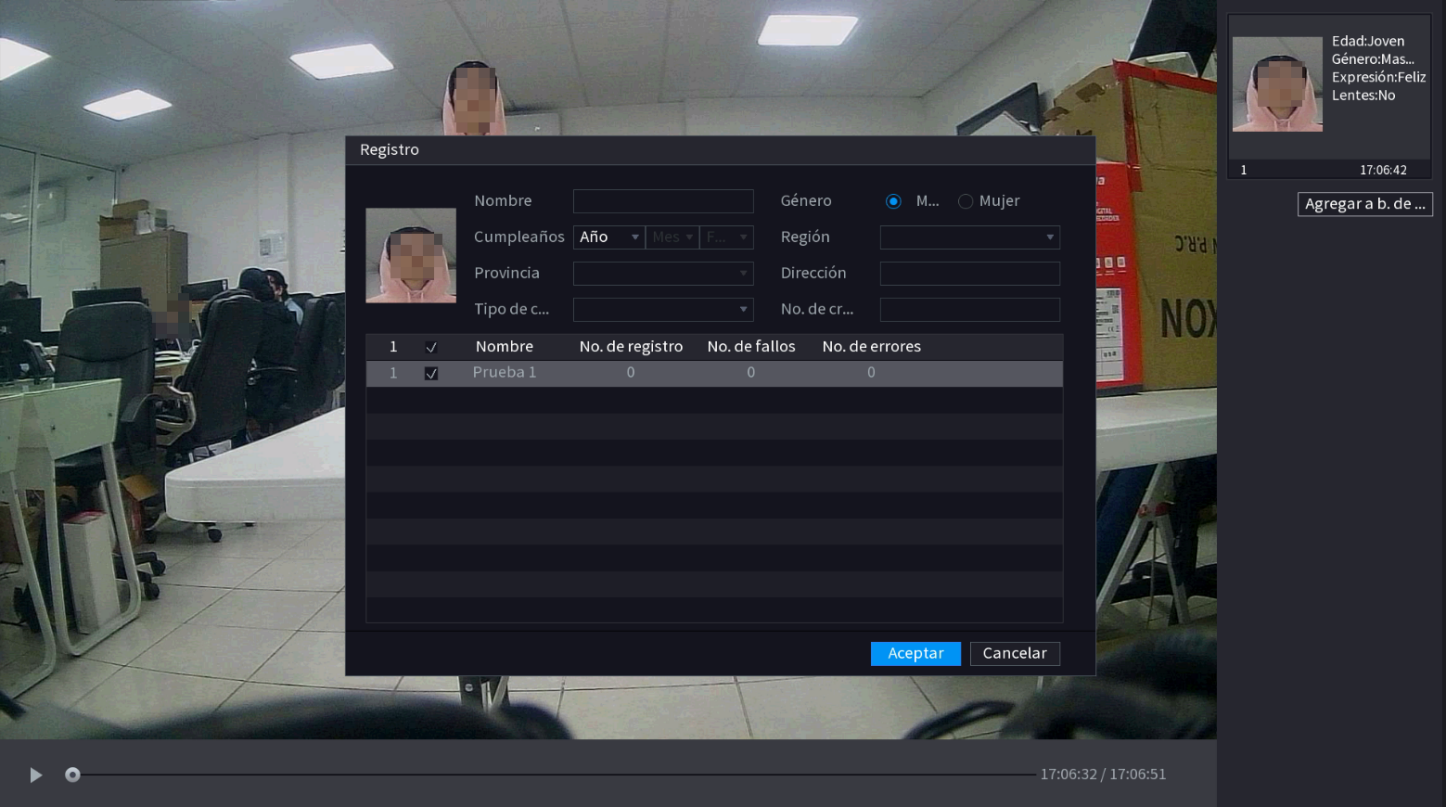
Ir a comparación de rostros en el menú de IA.
Menú principal > IA > Parámetros > Comparación de rostros.
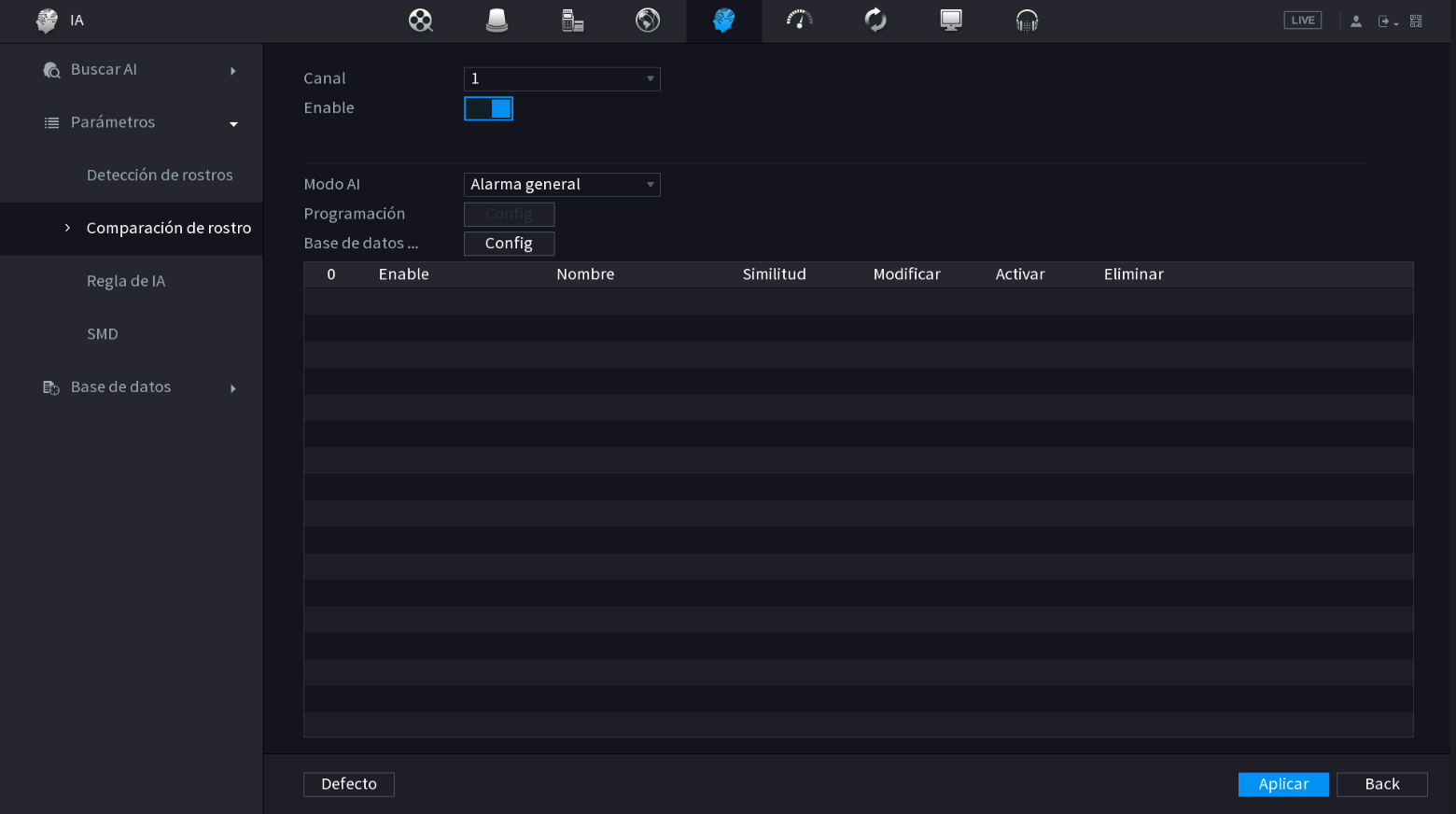
Asegurar que esté habilitada la función.
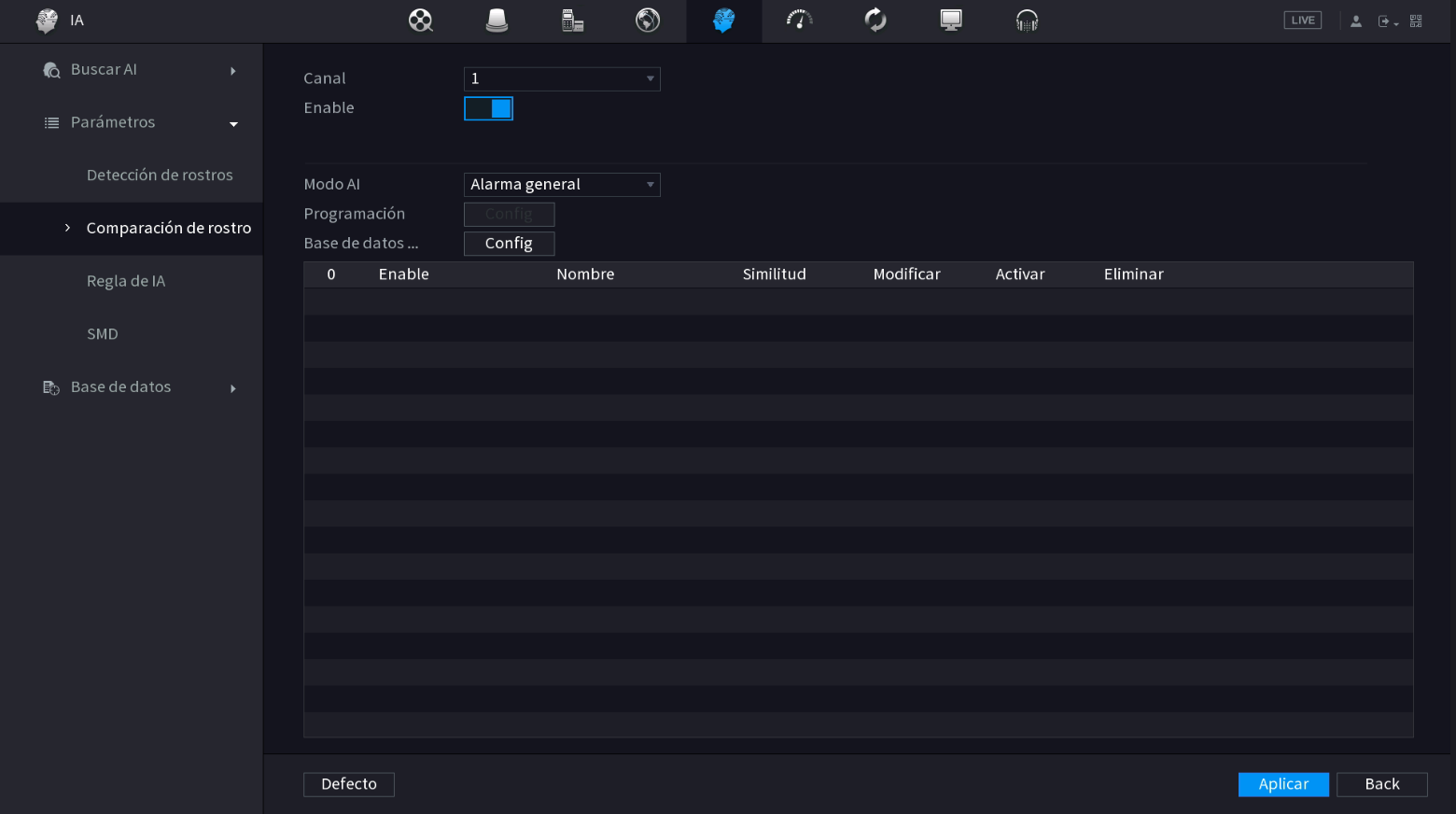
Agregar base de datos.
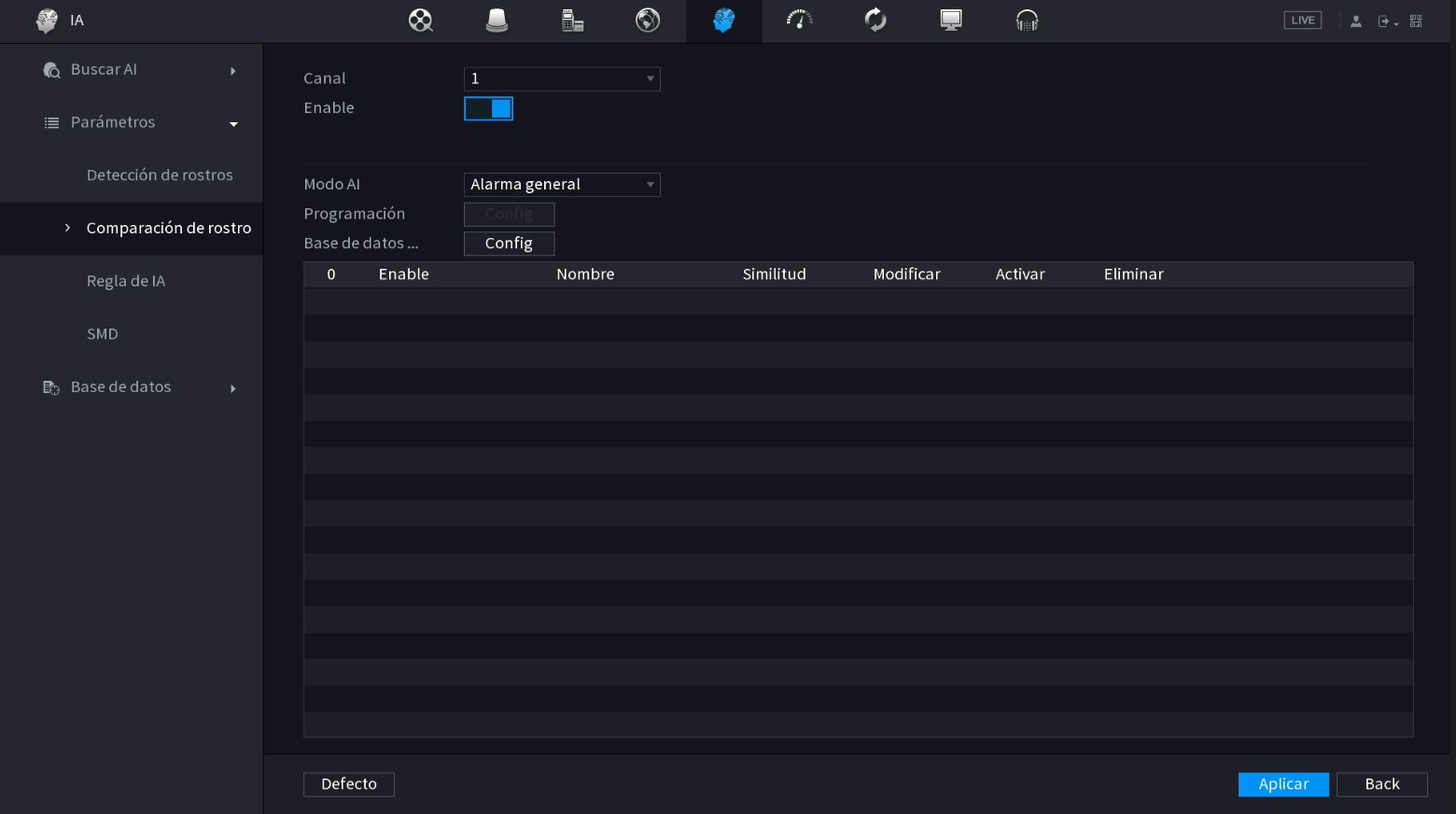
Seleccionar base de datos deseada y aceptar.
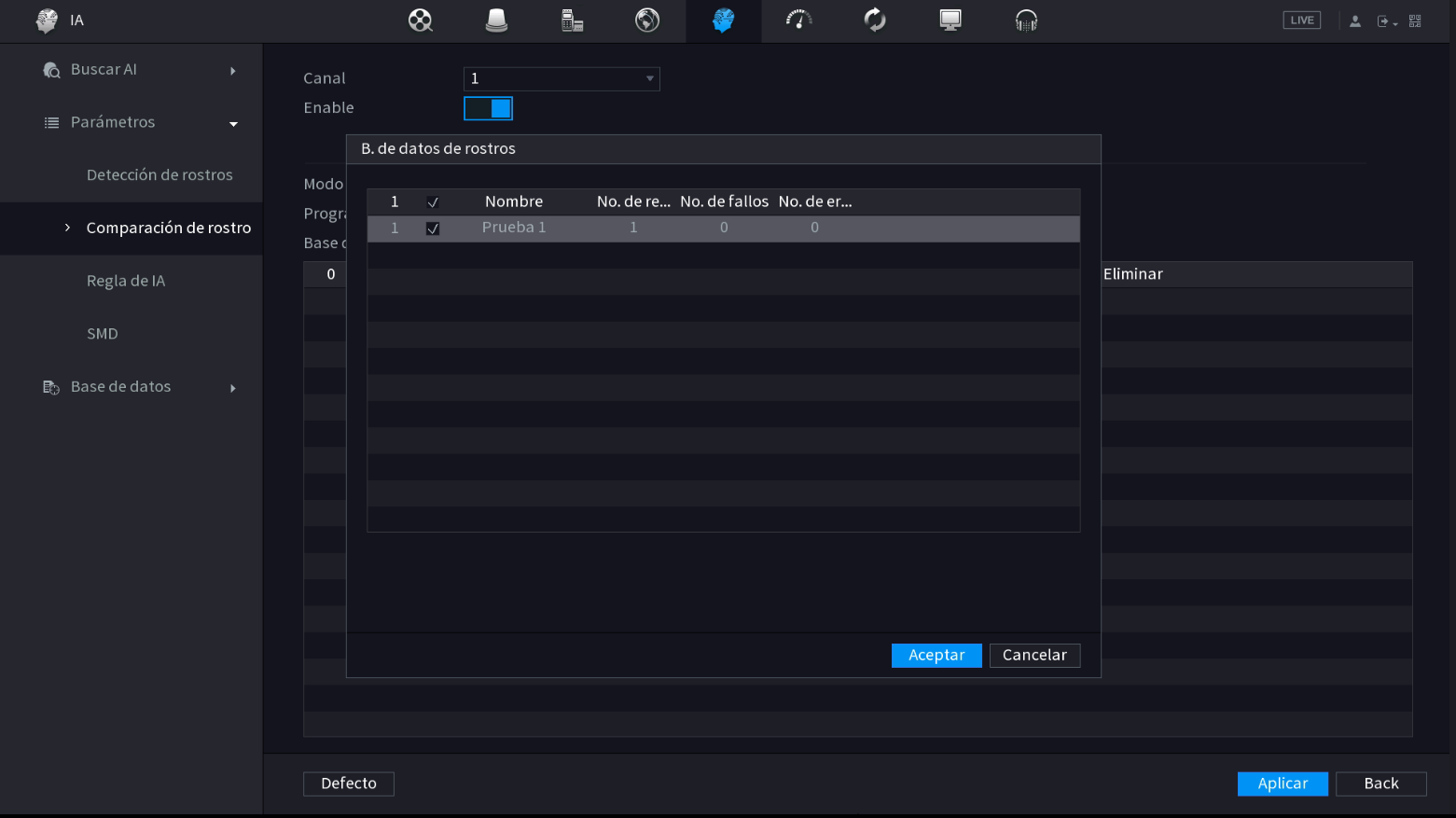
Habilitar la base de datos seleccionada y aplicar.
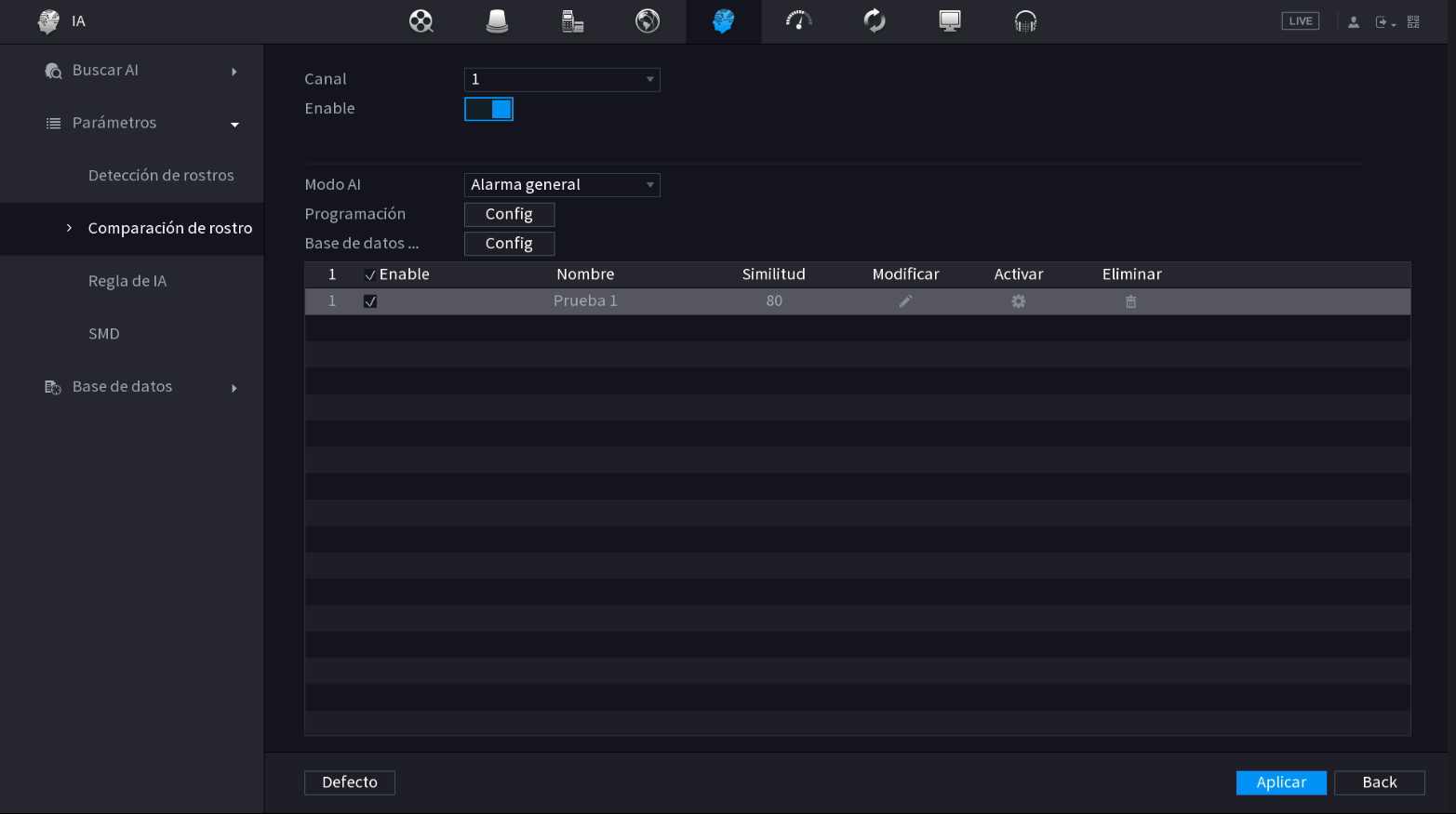
Verificar funcionamiento.


.png)
